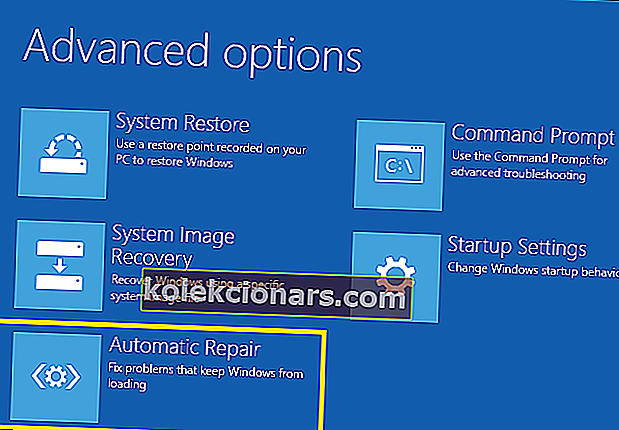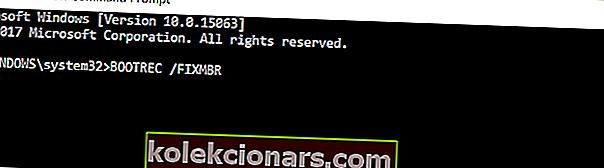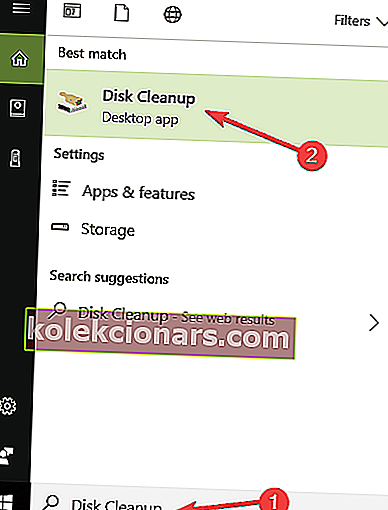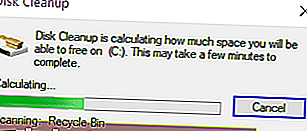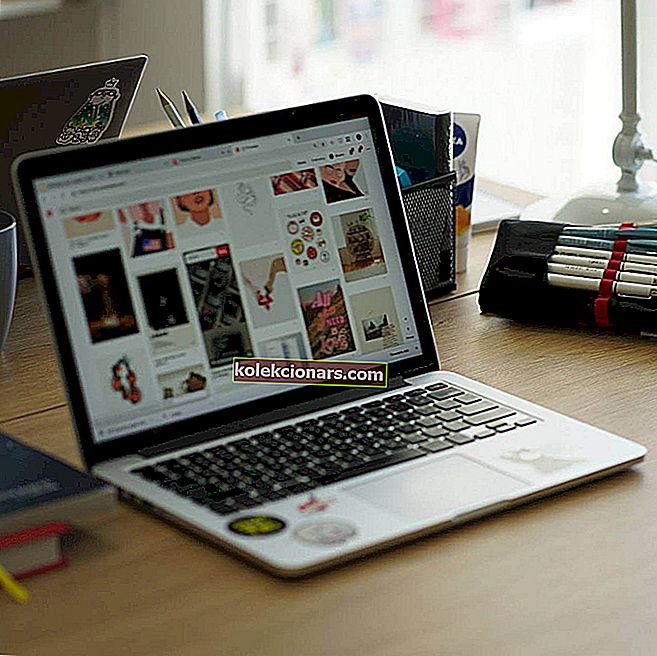Да ли сте један од корисника оперативног система Виндовс 10 који је налетео на код грешке 0кц0000185 током коришћења уређаја? Обично се ова порука о грешци појављује након поновног покретања.
Ако пажљиво следите доленаведена упутства, моћи ћете да поправите грешку 0кц0000185 у оперативном систему Виндовс 10 за само неколико минута свог времена.

Шифра грешке 0кц0000185 обично долази уз поруку: Подаци о конфигурацији покретања за ваш рачунар недостају или садрже грешке .
Нажалост, ако искључите УСБ уређаје са Виндовс 10 машине и поново покренете оперативни систем, и даље ћете добијати овај код грешке.
Како исправити код грешке 0кц0000185 у оперативном систему Виндовс 10
-
- Поправите рачунар помоћу инсталационог медија за Виндовс 10
- Поново изградите податке о конфигурацији покретања
- Покрените Систем Ресторе
- Искључите све периферне уређаје
- Покрените чишћење диска
- Проверите свој чврсти диск
- Уклоните недавно инсталирани софтвер
- Покрените БСОД алатку за решавање проблема
1. Поправите рачунар помоћу инсталационог медија за Виндовс 10
- Укључите уређај.
- Након што се оперативни систем нормално покрене, уметните Виндовс 10 инсталациони медиј у ЦД или ДВД РОМ.
- Поново покрените оперативни систем са инсталационим медијима унутар уређаја.
- Сада бисте требали доћи до црног екрана на којем пише: „Притисните било који тастер за покретање са ЦД-а или ДВД-а“, у том случају ћете морати притиснути било које дугме на тастатури за покретање са инсталационог медија.
- Када дођете до следећег екрана, мораћете да подесите тачно време и тип тастатуре.
- Сада изаберите дугме „Поправите рачунар“ које се налази у доњој левој страни екрана.
- Сада би на екрану требало да имате прозор „Изаберите опцију“.
- У овом прозору изаберите функцију „Решавање проблема“.
- Сада у менију за решавање проблема изаберите функцију „Напредне опције“.
- Сада у прозору „Напредне опције“ одаберите функцију „Аутоматско поправљање“.
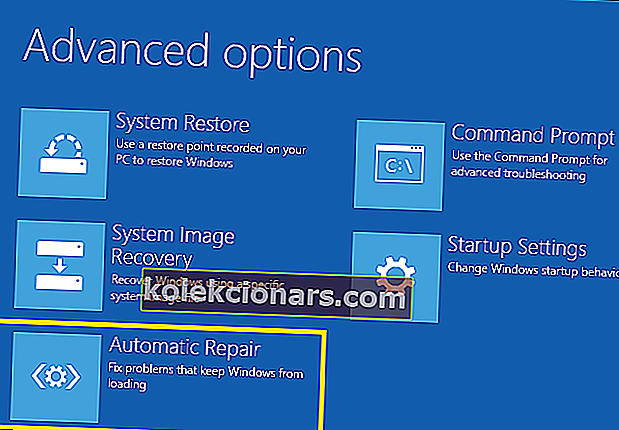
- У овом следећем прозору изаберите оперативни систем који користите.
- Виндовс 10 би требало да започне поступак скенирања и поправи све грешке због којих ваш систем може приказати код грешке 0кц0000185.
- Када се процес заврши, извадите Виндовс 10 диск за инсталациони медиј и нормално покрените уређај.
- Проверите да ли се шифра грешке 0кц0000185 и даље појављује у вашем систему.
Понекад можете заглавити у петљи аутоматског поправљања. Ако је то случај, припремили смо потпун водич који ће вам помоћи да пређете петљу.
Желите да знате како да направите инсталациони медиј за Виндовс 10 са подршком за УЕФИ? Погледајте овај једноставан водич.
2. Обновите податке о конфигурацији покретања
- Поново уметните Виндовс 10 диск за инсталациони медиј и поново покрените оперативни систем.
- Када се уређај покрене, од вас ће бити затражено да притиснете било који тастер за покретање са ЦД-а или ДВД-а.
- Поново одаберите тачно време и тип тастатуре као што је било у првом методу.
- Изаберите дугме „Поправите рачунар“ које се налази на доњој страни екрана.
- У прозору „Изаберите опцију“ одаберите опцију „Решавање проблема“.
- Сада у менију „Решавање проблема“ изаберите функцију „Напредне опције“.
- Изаберите Цомманд Промпт да бисте покренули алатку.
- Упишите БООТРЕЦ / ФИКСМБР у прозор наредбеног ретка.
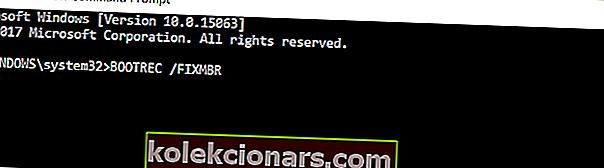
- Притисните тастер Ентер на тастатури.
- Откуцајте БООТРЕЦ / ФИКСБООТ> притисните Ентер да бисте покренули команду.
- Сада откуцајте следећу команду: БООТРЕЦ / РЕБУИЛДБЦД и поново притисните Ентер.
- Када се процес заврши, извадите инсталациони медиј за Виндовс 10 са ЦД-а или ДВД-а.
- Поново покрените рачунар и поново проверите да ли и даље добијате исту поруку о грешци.
Ако се рачунар не покреће правилно, можда ћете желети да погледате овај чланак. Грешке при покретању система су прилично честе и већину смо покрили.
3. Покрените Опоравак система
Напомена: Препоручује се да направите резервну копију важних датотека и директоријума пре него што наставите са следећим корацима.
- Још једном убаците инсталациони медијум за Виндовс 10 у уређај.
- Поново покрените оперативни систем.
- Када се уређај покрене, од вас ће бити затражено да притиснете тастер и тастер за покретање са инсталационог медија и у том тренутку притисните било који тастер на тастатури.
- У прозору који се појави поново изаберите тачно време и тип тастатуре.
- Идите на „Поправите рачунар“> изаберите „Решавање проблема“.
- У прозору за решавање проблема изаберите „Напредне опције“
- Кликните на дугме „Враћање система“.
- Након што сте успешно завршили поступак обнављања система, поново покрените оперативни систем и проверите да ли и даље добијате код грешке 0кц0000185.
Ако желите да направите резервну копију података, припремили смо опсежни водич који ће вам помоћи да то учините.
Ако Опоравак система не функционише, не паничите. Погледајте овај користан водич и још једном исправите ствари.
4. Искључите све периферне уређаје
Неисправна периферна опрема може покренути овај досадни код грешке. Искључите апсолутно све уређаје повезане са рачунаром, укључујући миш и тастатуру, ако вам то омогућава конфигурација машине.
Сада покрените уређај и проверите да ли се проблем и даље јавља. Ако се рачунар нормално покреће, то значи да једна од ваших периферних уређаја није радила исправно и морате је заменити.
Да бисте препознали кривца, повежите периферне уређаје један по један и тестирајте да ли се јављају проблеми.
5. Покрените чишћење диска
Рачунар редовно складишти привремене датотеке и фасцикле док прегледавате Интернет. Ове непотребне датотеке могу покренути разне проблеме, укључујући грешку 0кц0000185.
Ове нежељене датотеке можете брзо очистити помоћу програма за чишћење диска. Ево како се користи Чишћење диска у оперативном систему Виндовс 10:
- Идите на Старт> откуцајте Диск Цлеануп> покрените алатку
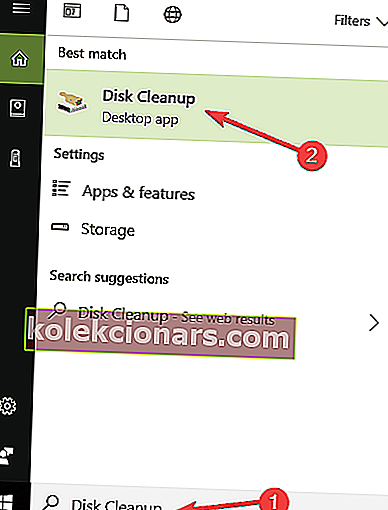
- Изаберите диск који желите да очистите> алат ће вам рећи колико простора можете ослободити
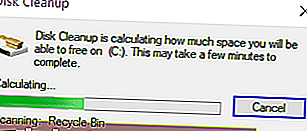
- Притисните ОК и сачекајте док се процес не заврши.

Ако не можете да избришете привремене датотеке у оперативном систему Виндовс 10, погледајте овај једноставан водич који ће вам помоћи да их се једном заувек решите.
Такође, ако су вам потребне додатне информације о томе како избрисати привремене датотеке помоћу Чишћења диска, написали смо наменски водич који ће вам помоћи да боље разумете како то учинити.
Проблеми са брисањем свих нежељених датотека? Пратите овај водич да бисте решили проблеме са чишћењем диска и сачували свој погон.
6. Проверите чврсти диск
Говорећи о неисправном хардверу, вреди напоменути да ваш чврсти диск такође може покренути грешку 0кц0000185. Можете да проверите здравље рачунара инсталирањем једног од софтвера наведених у овом водичу.
Ако и даље не можете да се решите овог кода грешке, покушајте да однесете рачунар професионалцу. Ако је ваш чврсти диск неисправан, можда ћете га морати заменити.
Ваш чврсти диск је готов? Ако тражите нови, овде ћете га пронаћи.
7. Уклоните недавно инсталирани софтвер
У ретким случајевима овај проблем могу покренути некомпатибилне апликације и програми. Дакле, ако се грешка 0кц0000185 појавила одмах након што сте инсталирали нови софтвер на машину, деинсталирајте одговарајући софтвер и проверите да ли се проблем наставља.
8. Покрените БСОД алатку за решавање проблема
Још један брз начин да се поправи овај Виндовс 10 код грешке 0кц0000185 је покретање уграђене алатке за решавање проблема БСОД. Да бисте то урадили, идите на Подешавања> Ажурирање и безбедност> Решавање проблема> идите на Пронађи и реши друге проблеме> изаберите и покрените БСОД алатку за решавање проблема.

Виндовс алатка за решавање проблема не ради? Погледајте овде да бисте то брзо и лако поправили.
И овако можете да поправите свој код грешке 0кц0000185 у оперативном систему Виндовс 10. Ако имате додатних питања у вези са овом темом, додајте нам ред у коментаре испод. Ја или моје колеге ћемо вам помоћи у додатним корацима за решавање проблема.
ПОВЕЗАНЕ ПРИЧЕ ЗА ПРОВЈЕРУ:
- Како поправити Виндовс код грешке 0кц0000185
- Решење: Грешка 0к80240ффф блокира исправке за Виндовс 10
- Како исправити грешку 0к8е5е03фб у оперативном систему Виндовс 10
- ПОПРАВАК: ДИСМ грешка 2 у рачунару са Виндовс 10
Напомена уредника: Овај пост је првобитно објављен у априлу 2015. године и од тада је потпуно преуређен и ажуриран ради свежине, тачности и свеобухватности.